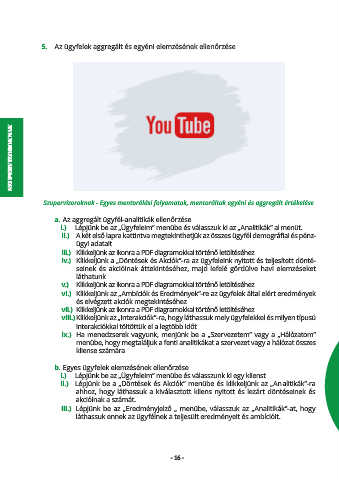Page 16 - GROWTHWHEEL ONLINE felület használati útmutató
P. 16
5. Az ügyfelek aggregált és egyéni elemzésének ellenőrzése
SZUPERVIZOROKNAK
Szupervizoroknak - Egyes mentorálási folyamatok, mentoráltak egyéni és aggregált értékelése
a. Az aggregált ügyfél-analitikák ellenőrzése
i.) Lépjünk be az „Ügyfeleim” menübe és válasszuk ki az „Analitikák” almenüt.
ii.) A két első lapra kattintva megtekinthetjük az összes ügyfél demográfiai és pénz-
ügyi adatait
iii.) Klikkeljünk az ikonra a PDF diagramokkal történő letöltéséhez
iv.) Klikkeljünk a „Döntések és Akciók”-ra az ügyfeleink nyitott és teljesített dönté-
seinek és akcióinak áttekintéséhez, majd lefelé gördülve havi elemzéseket
láthatunk
v.) Klikkeljünk az ikonra a PDF diagramokkal történő letöltéséhez
vi.) Klikkeljünk az „Ambíciók és Eredmények”-re az ügyfelek által elért eredmények
és elvégzett akciók megtekintéséhez
vii.) Klikkeljünk az ikonra a PDF diagramokkal történő letöltéséhez
viii.) Klikkeljünk az „Interakciók”-ra, hogy láthassuk mely ügyfelekkel és milyen típusú
interakciókkal töltöttük el a legtöbb időt
ix.) Ha menedzserek vagyunk, menjünk be a „Szervezetem” vagy a „Hálózatom”
menübe, hogy megtaláljuk a fenti analitikákat a szervezet vagy a hálózat összes
kliense számára
b. Egyes ügyfelek elemzésének ellenőrzése
i.) Lépjünk be az „Ügyfeleim” menübe és válasszunk ki egy klienst
ii.) Lépjünk be a „Döntések és Akciók” menübe és klikkeljünk az „Analitikák”-ra
ahhoz, hogy láthassuk a kiválasztott kliens nyitott és lezárt döntéseinek és
akcióinak a számát.
iii.) Lépjünk be az „Eredményjelző „ menübe, válasszuk az „Analitikák”-at, hogy
láthassuk ennek az ügyfélnek a teljesült eredményeit és ambícióit.
- 16 -